וירוס Zwer (04.25.24)
מהו וירוס Zwer?כל יום, הרמאי סייבר מפתחים טקטיקות חדשות כדי לגשת למחשב ולשלוט בנתונים ובקבצים שלך. אם פתאום אינך יכול לפתוח את הקבצים, התמונות או המסמכים שלך, ויש להם סיומת .zwer, המחשב שלך נתון להתקפה של Zwer Virus.
במדריך זה אנו עוזרים לך להבין את נגיף Zwer ו- מה זה יכול לעשות. זה משמש גם כמדריך כיצד להסיר את נגיף Zwer. פשוט עקוב אחר הוראות ההסרה הברורות שלנו.
הסבר על נגיף Zwerחוקרי אבטחה מסווגים את נגיף Zwer כתוכנת כופר לזיהום מסוג DJVU כופר. וריאנטים נוספים ממשפחה זו הם Kkll, Nlah ו- Zipe. זיהומים אלה חודרים למחשב האישי שלך, מצפינים קבצים אישיים חשובים ומוסיפים סיומת ".zwer" לשם הקובץ. התוסף .zwer שהוא מוסיף בסוף הקבצים המוצפנים הוא img של שמו.
לאחר הצפנת הקבצים שלך, תוכנת הכופר של Zwer מנסה לסחוט ממך כסף על ידי בקשת כופר. הפושע מתאר במפורש כי הכופר משולם באמצעות מטבע החילופי ביטקוין, ובתמורה תינתן לך שוב גישה לנתונים שלך.
מה עושה Zwer Virus? תוקף את הקבצים והמסמכים שלך. תוכנת הכופר מקודדת אותם בתהליך וחוסמת ממך גישה אליהם.עם כניסה למחשב שלך, תוכנת כופר Zwer סורקת אותה למסמכים, תמונות, קטעי וידאו ונתונים חשובים אחרים. לאחר גילוי קבצים אלה, תוכנת הכופר מוסיפה לקובץ סיומת ".zwer". כאשר אתה רואה סיומת זו, לא תוכל עוד לפתוח את הקבצים.
לאחר מכן ייווצר קובץ "_readme.txt" במחשב האישי שלך. קובץ זה משמש כפתרון כופר עם הוראות תשלום כופר. הרמאים משאירים כתובת דוא"ל ליצירת קשר דרכה תוכלו לתקשר איתם.
כיצד הווירוס של Zwer נכנס למחשב שלי?הרמאים תכננו את תוכנות הזדוניות של Zwer להשתמש בטכניקות פולשניות ישנות אך 'יעילות' כדי להטעות משתמשים ולאפשר לו להחליק למחשב שלך ללא תצפית.
Zwer מסתיר מאחורי אתרים פגומים, קישורי אינטרנט וטורנטים, ומסתתר בתוכנות וכלים בחינם. זה גם לובש צורה של עדכון יישומי מזויף או עדכוני מערכת עבור Java או Adobe Flash Player. אם אתה מוריד תוכנה חינמית, ייתכן שתוריד אותה גם כחלק מהתוכנה. אם לא תיזהר בעת התקנת התוכנה, תתקין גם את Zwer.
ברוב המקרים, תוכנת הכופר של Zwer מופצת באמצעות הודעות דואר זבל המכילות קישורים פולשניים וקבצים מצורפים נגועים. הוא גם מנצל פגיעות בתוכניות ובמערכות ההפעלה המותקנות כמו אנטי-וירוסים חלשים או היעדרו.
כיצד להסיר את וירוס Zwer?לעולם אל תשלם כסף לתוקפים. ניתן להסיר את נגיף Zwer בשתי דרכים:
- באופן אוטומטי באמצעות תוכנה נגד תוכנות זדוניות
- שימוש ידני בכלי מחשב
הדרך הבטוחה ביותר להסיר את נגיף ה- Zwer ולהיפטר ממנו היא באמצעות תוכנית מקצועית נגד תוכנות זדוניות או אנטי-וירוס. קבל אנטי תוכנה זדונית מקצועית כגון Malwarebytes, Kaspersky או Avast Antivirus. לאחר מכן, עליך לבצע סריקת מערכת מלאה כדי למנוע את יישום וירוס ה- Zwer ממערכתך ומרכיבים אחרים שעלולים להיות מסוכנים.
הוראות להסרת וירוסים של Zwerלהלן הוראות להסרת נגיף Zwer שיסירו את הנגיף באופן ידני היפטר מזה לחלוטין:
למחיקת Zwer Virus מהמכשיר שלך, בצע את השלבים הבאים:
שלב 1. הסר את Zwer Virus מ- Windows
שלב 2. מחק את Zwer Virus מ- Mac OS X
שלב 3. היפטר מ- Virus Zwer מ- Internet Explorer
שלב 4. הסר את התקנת Zwer Virus מ- Microsoft Edge
שלב 5. מחק את וירוס ה- Zwer מ- Mozilla Firefox
שלב 6. הסר את ה- Zwer Virus מ- Google Chrome
שלב 7. היפטר מ- Virus של Zwer מ- Safari
כיצד להסיר את Zwer Virus מ- Windows
אחת התכונות הנפוצות של Zwer Virus היא שהם אוהבים להופיע כתוכניות לגיטימיות או שניתן לארוז אותם עם תוכניות לגיטימיות על מנת להדביק את המחשב שלך. הדבר הראשון שעליך לעשות כשאתה מתמודד עם הסיכון של נגיף Zwer הוא להסיר את התוכנית שנלווית אליו.
כדי להסיר תוכנות שעלולות להיות זדוניות ובלתי רצויות מ- Windows ולהיפטר מוירוס Zwer לצמיתות. פעל לפי ההוראות הבאות:
1. הסר התקנה של תוכניות זדוניות.לחץ על התחל והקלד את לוח הבקרה בתיבת החיפוש. לחץ על לוח הבקרה מתוצאות החיפוש, ואז לחץ על הקישור הסר התקנה של תוכנית תחת תוכנית . לוח הבקרה נראה אותו דבר במחשבי Windows 7, אך עבור משתמשי Windows XP, לחץ במקום זאת על הוסף / הסר תוכניות
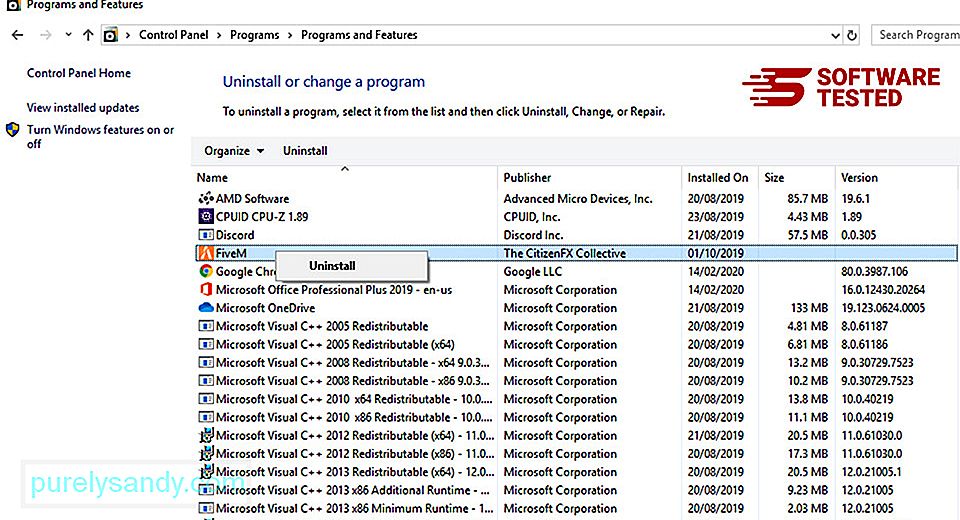
עבור משתמשי Windows 10, אתה יכול גם להסיר תוכניות על ידי ניווט ל התחל & gt; הגדרות & gt; אפליקציות & gt; אפליקציות & amp; תכונות.
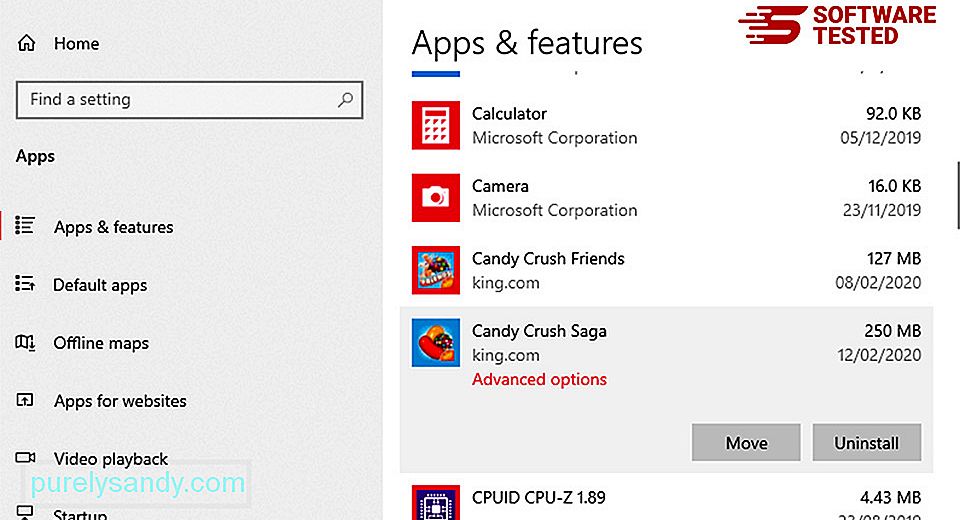
ברשימת התוכניות במחשב שלך, חפש תוכנות שהותקנו לאחרונה או חשודות כי אתה חושד כי הן תוכנות זדוניות.
הסר אותן על ידי לחיצה על (או ימינה - לחיצה אם אתה נמצא בלוח הבקרה), ואז בחר הסר התקנה . לחץ שוב על הסר התקנה כדי לאשר את הפעולה. המתן לסיום תהליך הסרת ההתקנה.
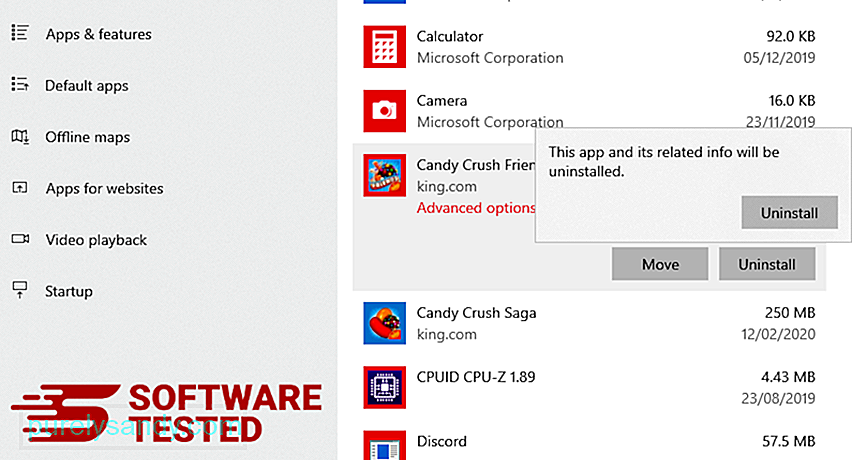
לשם כך, לחץ באמצעות לחצן העכבר הימני על קיצור הדרך של התוכנית שהסרת את ההתקנה, ואז בחר ב נכסים .
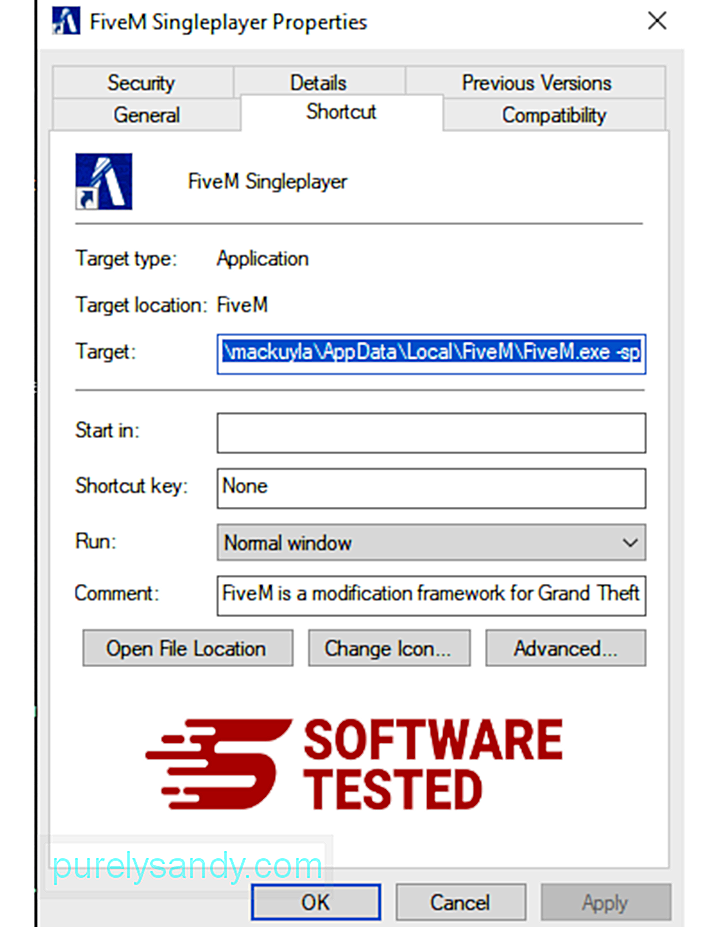
עליו לפתוח אוטומטית את הכרטיסייה קיצור דרך . עיין בשדה יעד ומחק את כתובת אתר היעד שקשורה לתוכנה זדונית. כתובת אתר זו מצביעה על תיקיית ההתקנה של התוכנית הזדונית שהסרת את ההתקנה.
4. חזור על כל השלבים המפורטים לעיל עבור כל קיצורי הדרך של התוכנית.בדוק את כל המיקומים בהם ניתן לשמור קיצורי דרך אלה, כולל שולחן העבודה, תפריט התחל ושורת המשימות.
5. רוקן את סל המיחזור.לאחר שמחקת את כל התוכניות והקבצים הלא רצויים מ- Windows, נקה את סל המיחזור שלך כדי להיפטר לחלוטין מוירוס Zwer. לחץ באמצעות לחצן העכבר הימני על סל המיחזור על שולחן העבודה שלך, ואז בחר ריק מיחזור. לחץ על אישור לאישור.
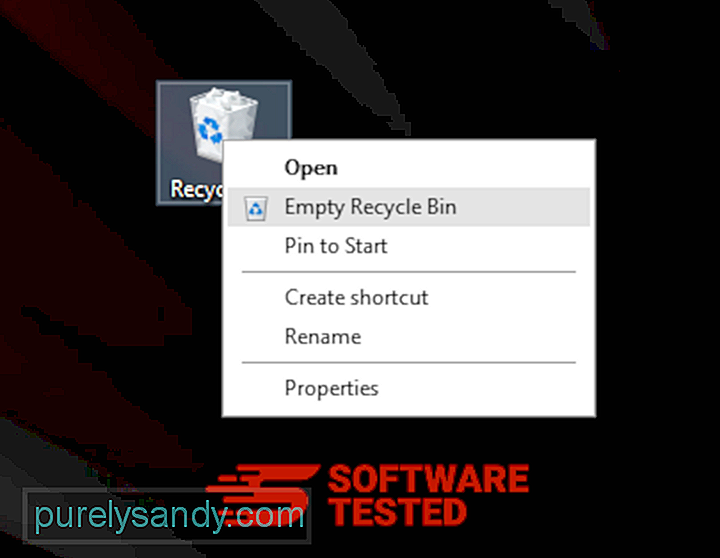
כיצד למחוק את Zwer Virus מ- macOS
MacOS מאובטח יותר מ- Windows, אך לא בלתי אפשרי שתוכנות זדוניות נוכחות ב- Mac. בדיוק כמו מערכות הפעלה אחרות, גם MacOS חשופה לתוכנות זדוניות. למעשה, היו כמה התקפות תוכנה זדוניות קודמות המיועדות למשתמשי מק.
מחיקת Zwer Virus מ- Mac היא הרבה יותר קלה מאשר מערכת הפעלה אחרת. להלן המדריך המלא:
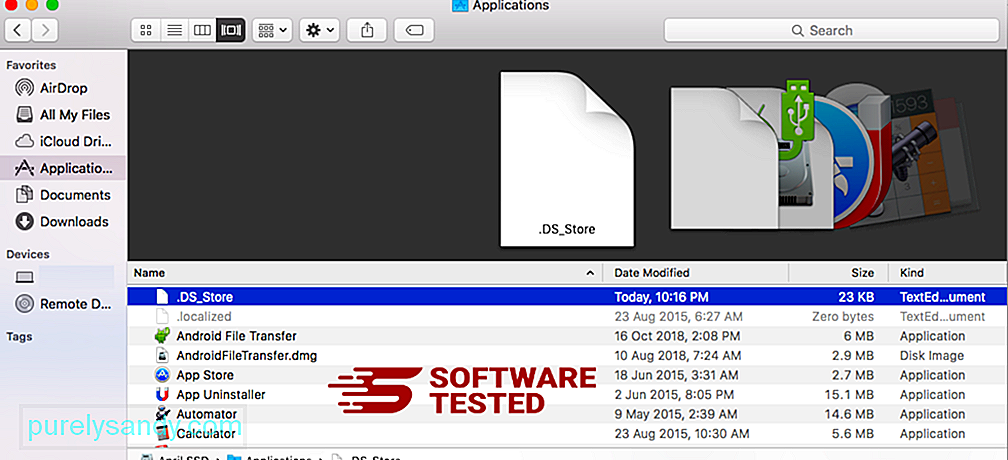
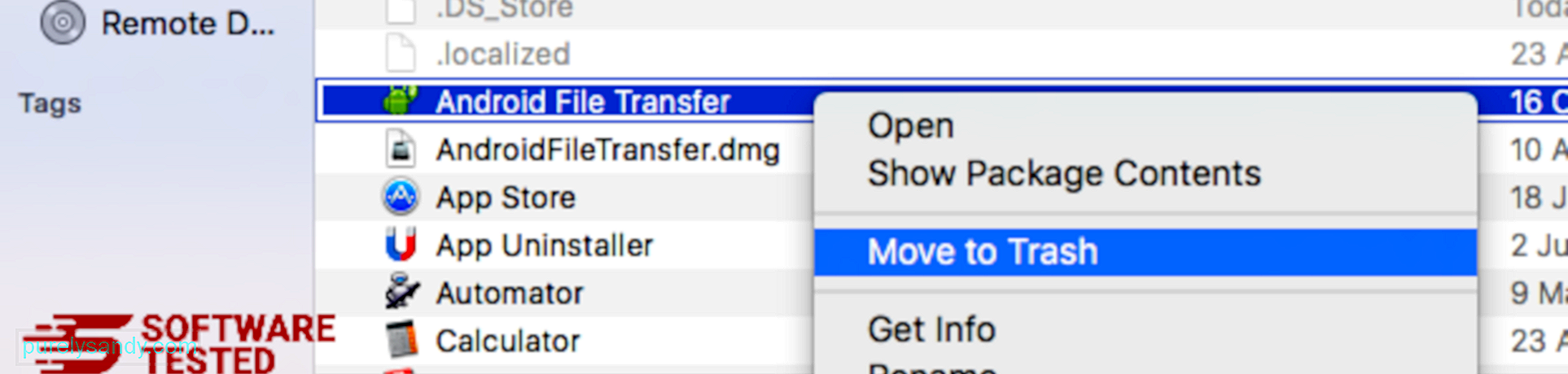
כדי להיפטר לחלוטין מווירוס Zwer, רוקן את האשפה שלך.
כיצד להיפטר מוירוס Zwer מ- Internet Explorer
כדי להבטיח שהתוכנה הזדונית שפרצה את הדפדפן שלך נעלמה לחלוטין וכי כל השינויים הלא מורשים מתהפכים ב- Internet Explorer, בצע את הצעדים המפורטים להלן:
1. היפטר מתוספות מסוכנות. כאשר תוכנות זדוניות חוטפות את הדפדפן שלך, אחד הסימנים הברורים הוא כאשר אתה רואה תוספות או סרגלי כלים המופיעים לפתע ב- Internet Explorer ללא ידיעתך. כדי להסיר את התוספות הללו, הפעל את Internet Explorer , לחץ על סמל גלגל השיניים בפינה השמאלית העליונה של הדפדפן כדי לפתוח את התפריט, ואז בחר ב נהל תוספות. 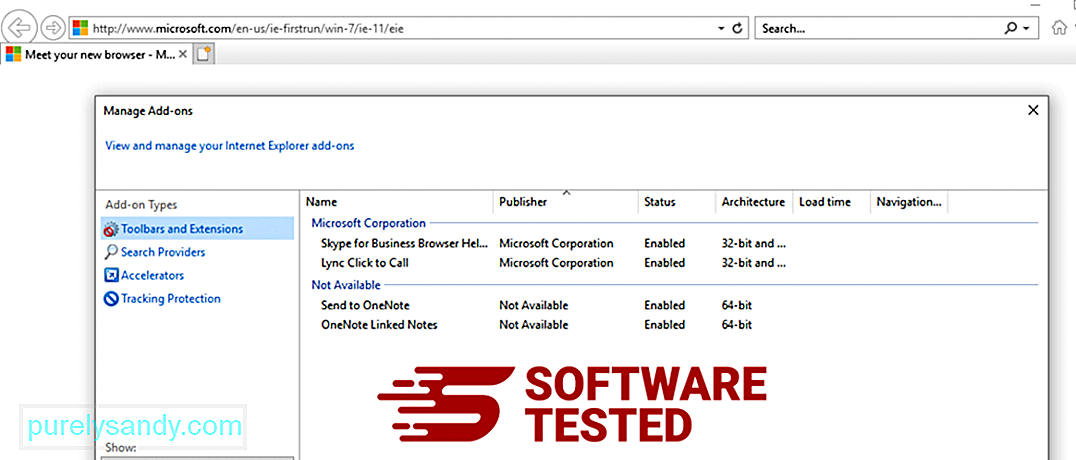
כאשר אתה רואה את חלון ניהול התוספות, חפש (שם של תוכנה זדונית) ותוספים / תוספים חשודים אחרים. באפשרותך להשבית תוספים / תוספים אלה על ידי לחיצה על השבת . 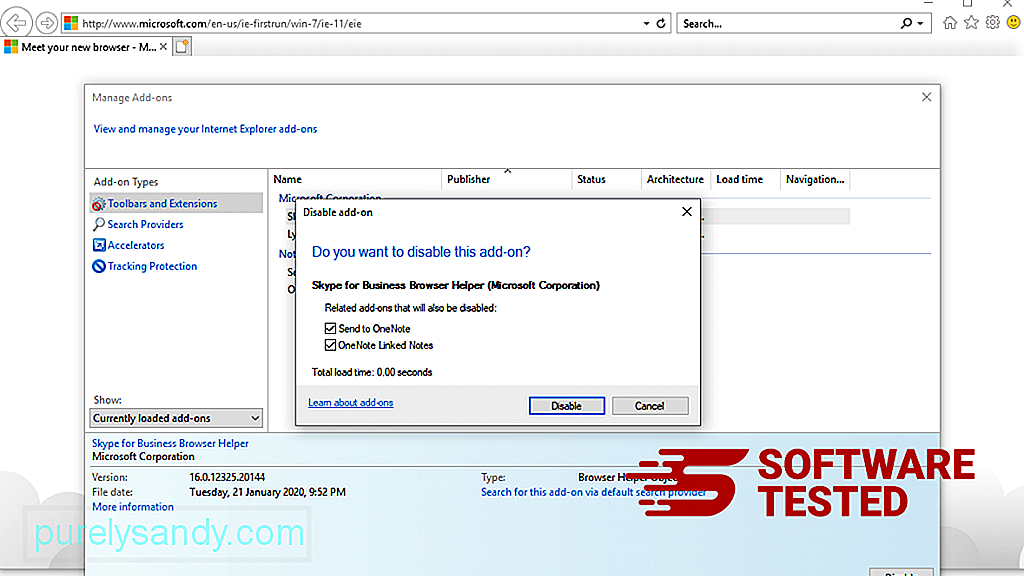
אם פתאום יש לך דף פתיחה שונה או שמנוע החיפוש המוגדר כברירת מחדל השתנה, תוכל לשנות אותו בחזרה דרך הגדרות Internet Explorer. לשם כך לחץ על סמל גלגל השיניים בפינה השמאלית העליונה של הדפדפן, ואז בחר ב אפשרויות אינטרנט . 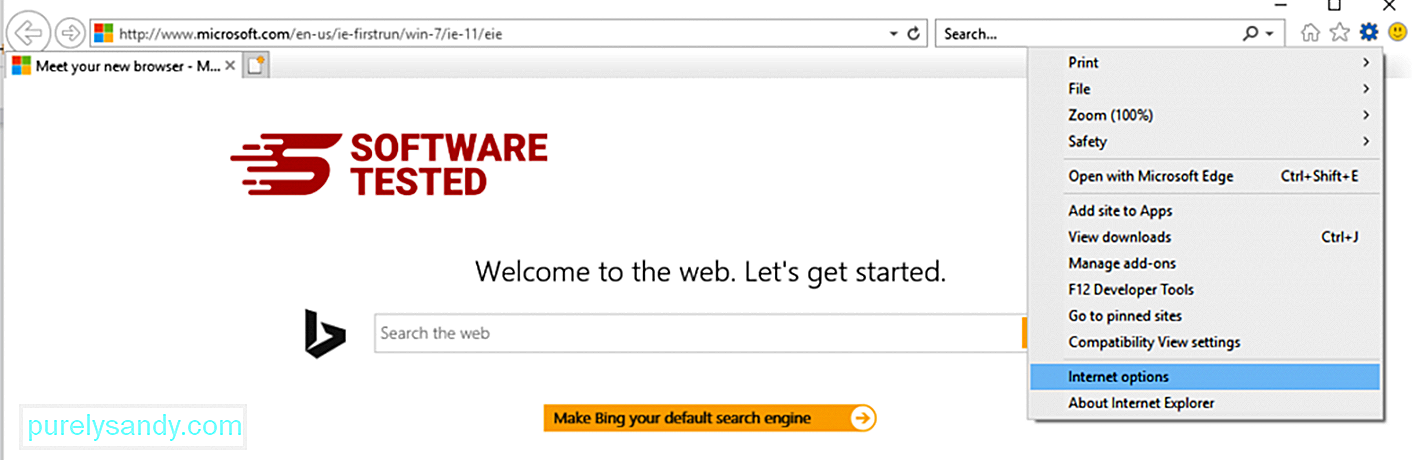
בכרטיסייה כללי , מחק את כתובת האתר של דף הבית והזן את דף הבית המועדף עליך. לחץ על החל כדי לשמור את ההגדרות החדשות. 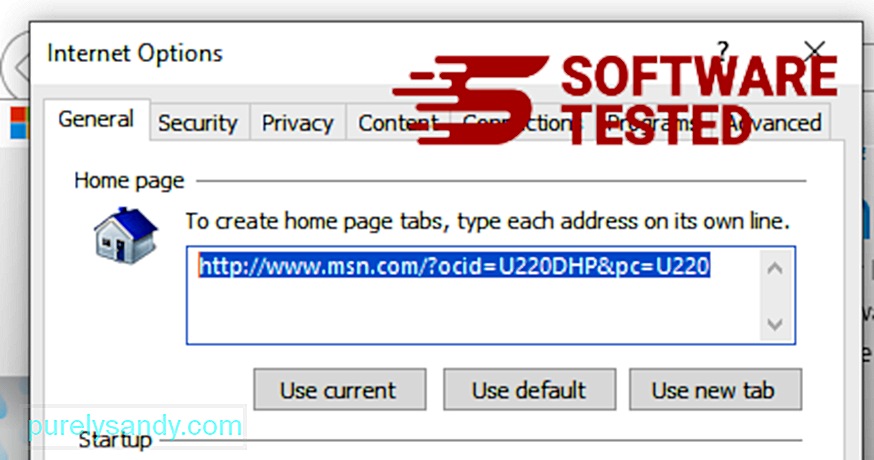
מתפריט Internet Explorer (סמל גלגל השיניים למעלה), בחר אפשרויות אינטרנט . לחץ על הכרטיסייה מתקדם ולאחר מכן בחר איפוס . 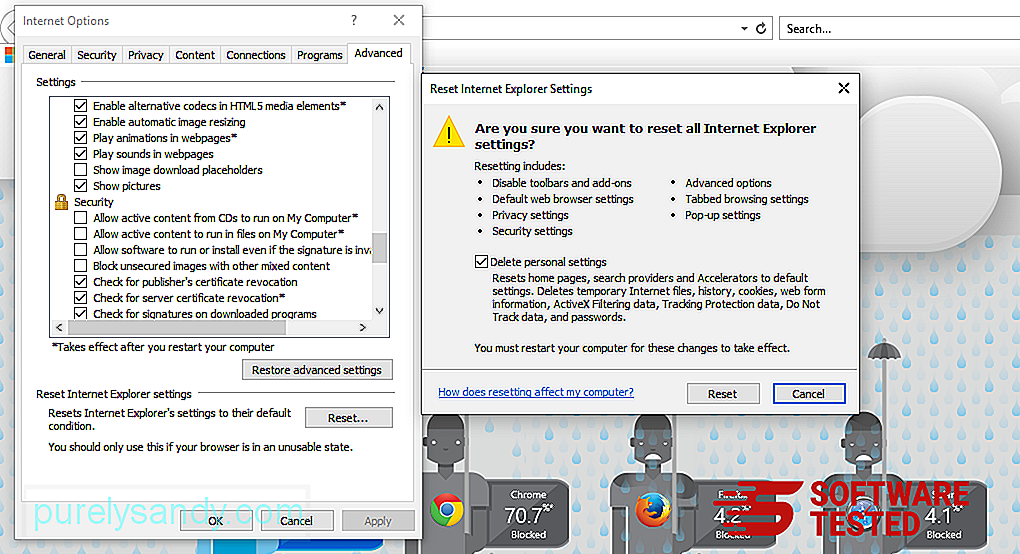
בחלון Reset, סמן את מחק הגדרות אישיות ולחץ שוב על כפתור Reset כדי לאשר את הפעולה.
כיצד להסיר את התקנת Zwer Virus ב- Microsoft Edge
אם אתה חושד שהמחשב שלך נגוע בתוכנה זדונית ואתה חושב שדפדפן Microsoft Edge שלך הושפע, הדבר הטוב ביותר לעשות הוא לאפס את הדפדפן שלך.
ישנן שתי דרכים לאיפוס. את הגדרות Microsoft Edge שלך כדי להסיר לחלוטין את כל עקבות התוכנה הזדונית במחשב שלך. עיין בהוראות שלמטה לקבלת מידע נוסף.
שיטה 1: איפוס באמצעות הגדרות Edge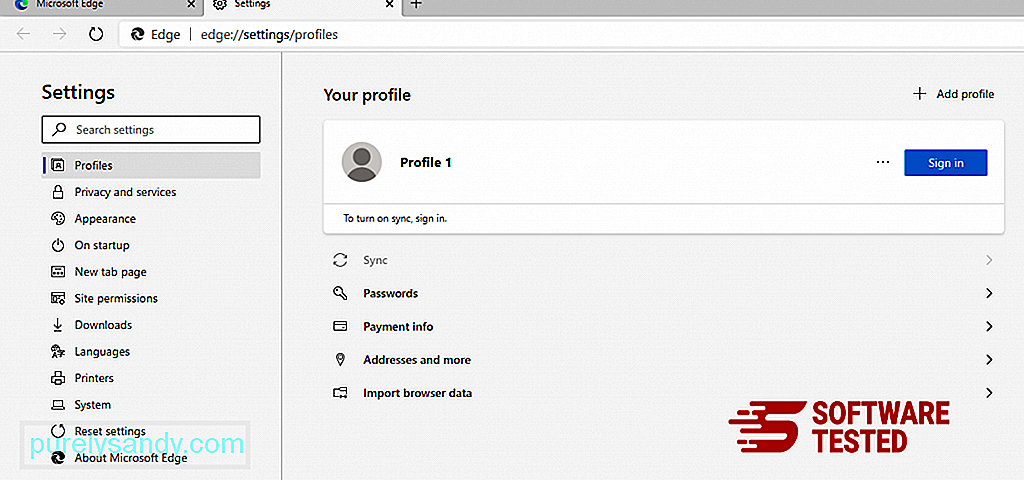
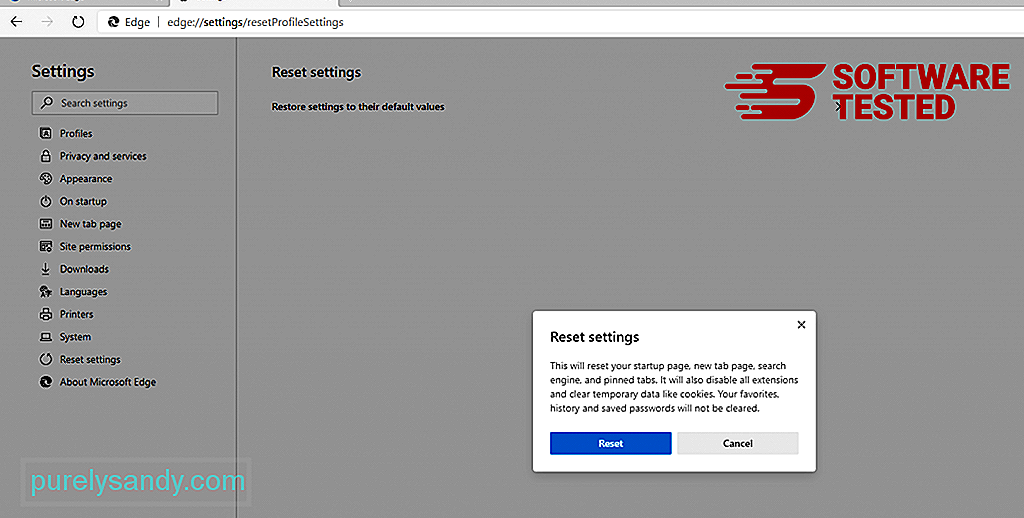
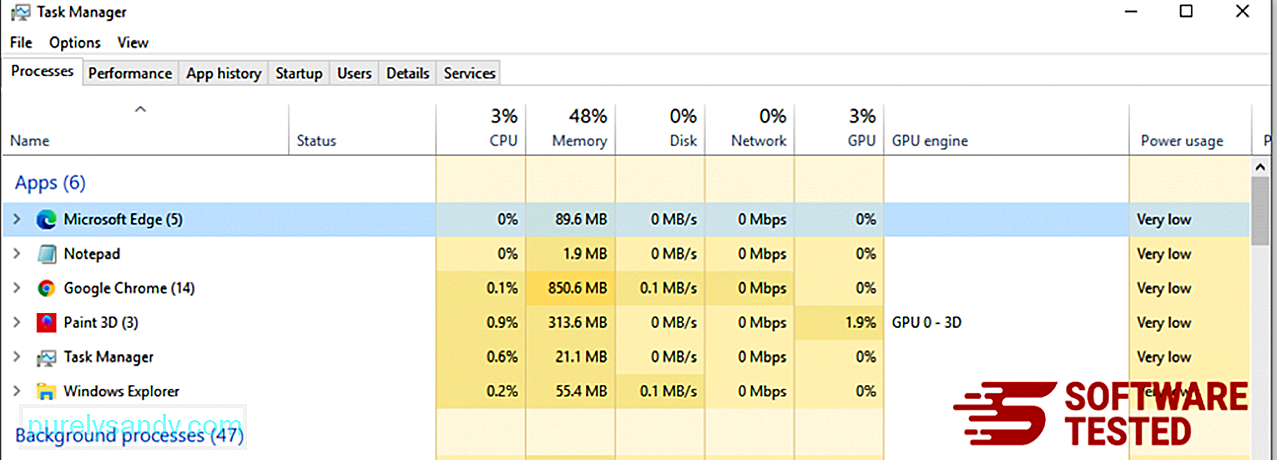

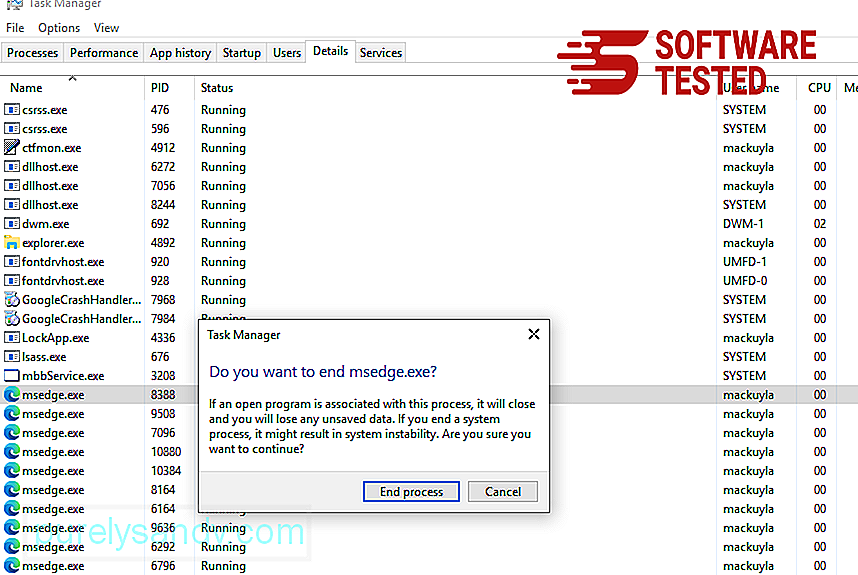
דרך נוספת לאפס את Microsoft Edge היא באמצעות פקודות. זוהי שיטה מתקדמת אשר שימושית ביותר אם אפליקציית Microsoft Edge שלך ממשיכה לקרוס או בכלל לא תיפתח. הקפד לגבות את הנתונים החשובים שלך לפני שתשתמש בשיטה זו.
להלן השלבים לעשות זאת:
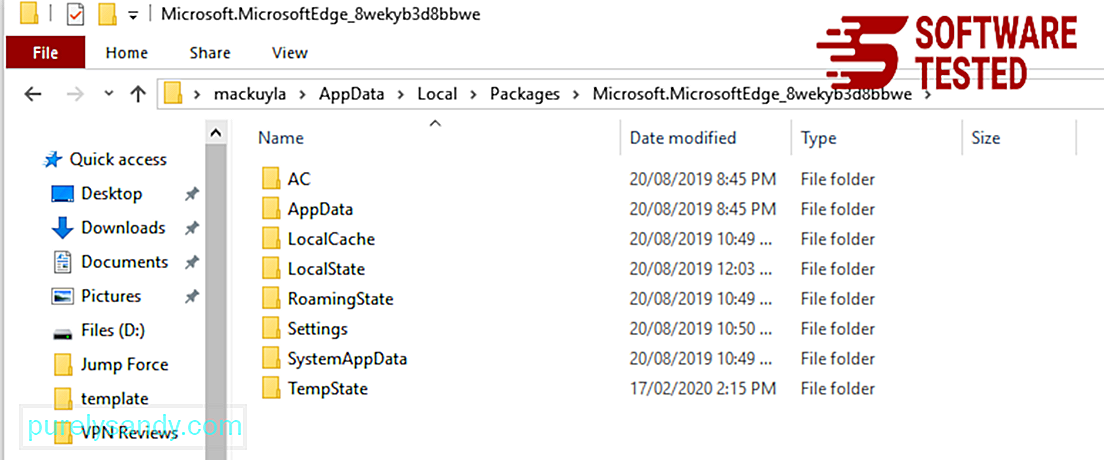
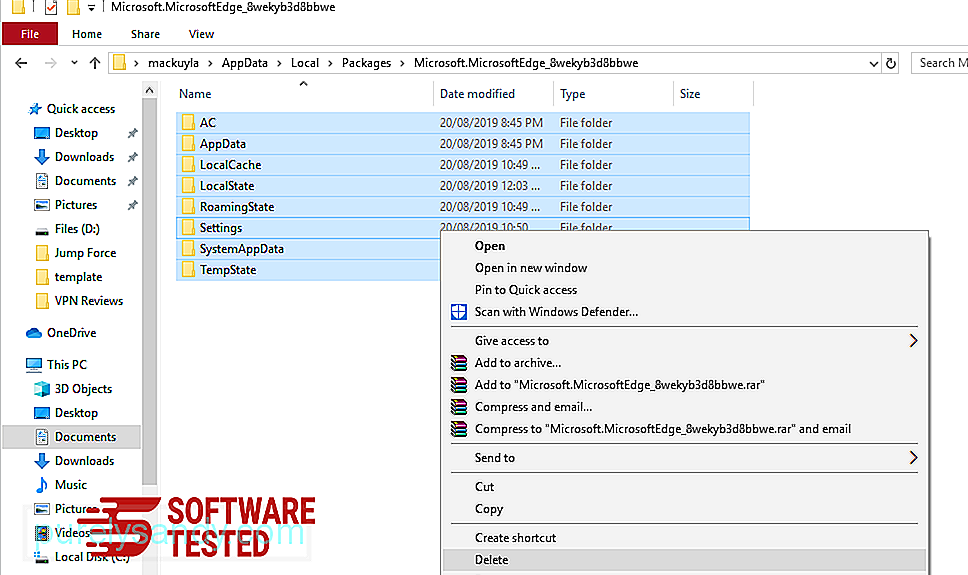
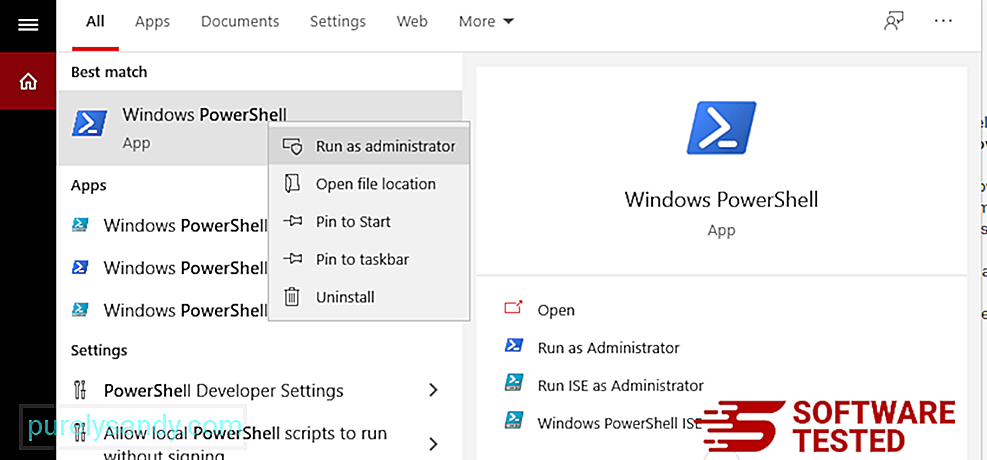
Get-AppXPackage -AllUsers -Name Microsoft.MicrosoftEdge | Foreach {Add-AppxPackage -DisableDevelopmentMode -Register $ ($ _. InstallLocation) \ AppXManifest.xml -Verbose} 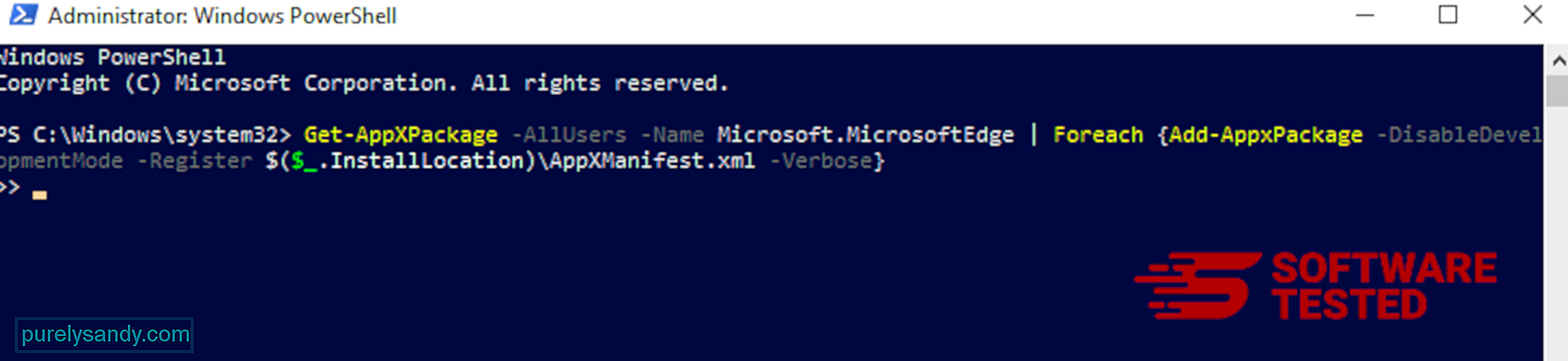
כיצד למחוק את Virus Zwer מ- Mozilla Firefox
בדיוק כמו דפדפנים אחרים, תוכנות זדוניות מנסה לשנות את ההגדרות של Mozilla Firefox. עליך לבטל שינויים אלה כדי להסיר את כל עקבות וירוס Zwer. בצע את השלבים הבאים כדי למחוק לחלוטין את Zwer Virus מ- Firefox:
1. הסר התקנה של סיומות מסוכנות או לא מוכרות.בדוק ב- Firefox אם קיימים סיומות לא מוכרות שאתה לא זוכר שהתקנת. יש סיכוי עצום שהרחבות אלה הותקנו על ידי התוכנה הזדונית. לשם כך, הפעל את Mozilla Firefox, לחץ על סמל התפריט בפינה השמאלית העליונה, ואז בחר תוספות & gt; הרחבות .
בחלון ההרחבות בחר Zwer Virus ובתוספים חשודים אחרים. לחץ על תפריט שלוש הנקודות שליד התוסף, ואז בחר ב הסר כדי למחוק את התוספים האלה. 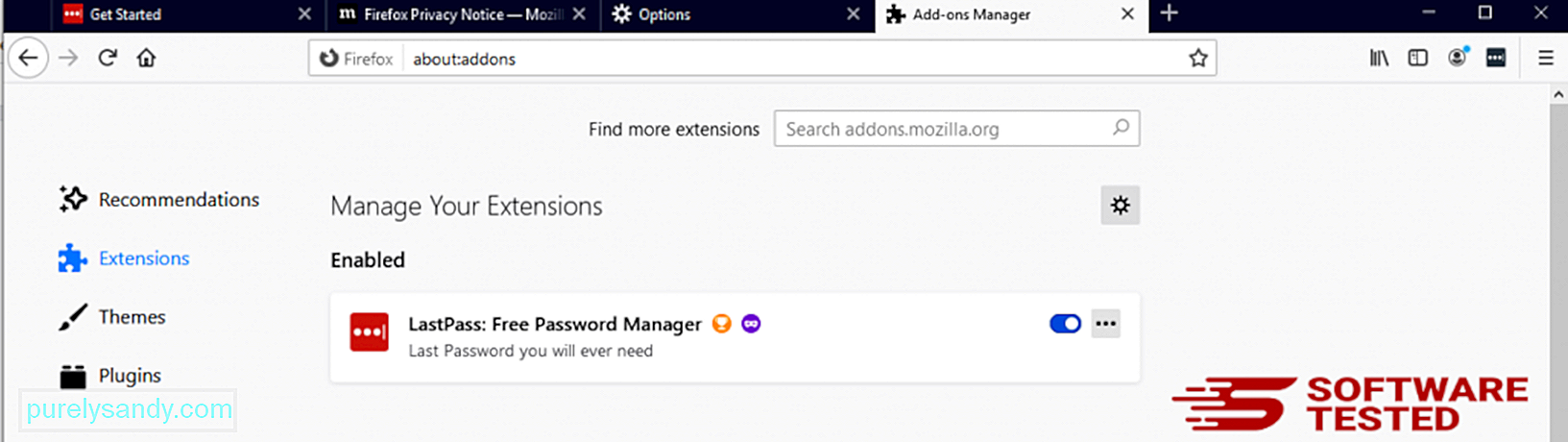
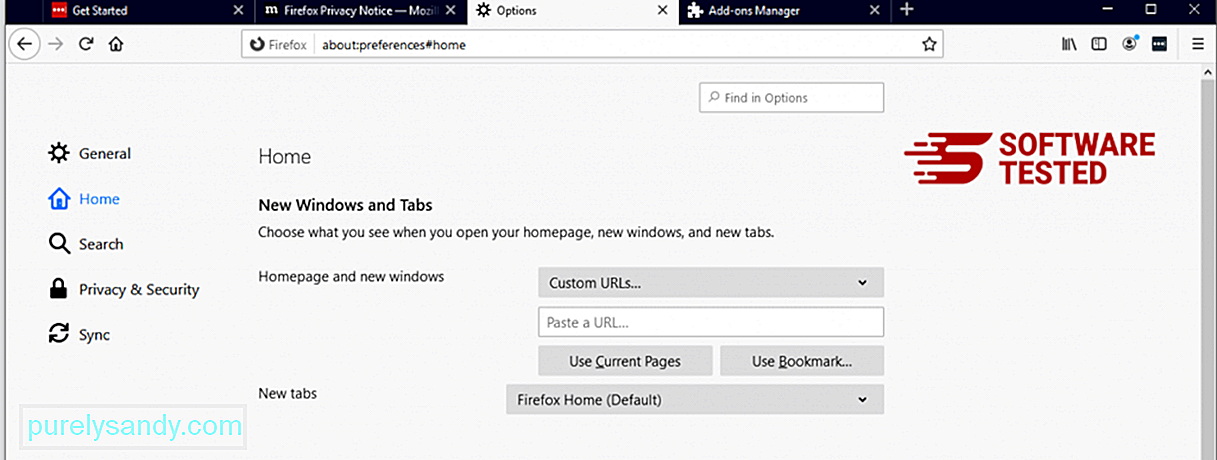
לחץ על תפריט Firefox בפינה השמאלית העליונה של הדפדפן, ואז בחר אפשרויות & gt; כללי. מחק את דף הבית הזדוני והקלד את כתובת האתר המועדפת עליך. לחלופין, לחץ על שחזר כדי לעבור לדף הבית המוגדר כברירת מחדל. לחץ על אישור כדי לשמור את ההגדרות החדשות.
3. אפס את Mozilla Firefox. עבור לתפריט Firefox ולחץ על סימן השאלה (עזרה). בחר ב מידע לפתרון בעיות. לחץ על כפתור רענן את Firefox כדי לתת לדפדפן שלך התחלה חדשה. 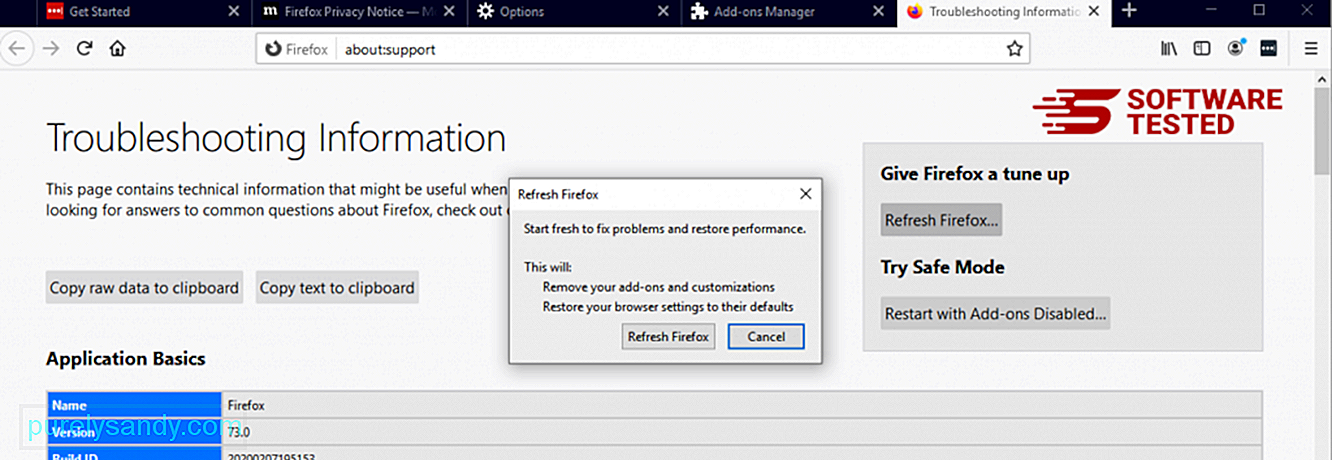
לאחר שתשלים את השלבים לעיל, נגיף Zwer ייעלם לחלוטין מדפדפן Mozilla Firefox שלך.
כיצד להסיר את Zwer Virus מ- Google Chrome
כדי להסיר לחלוטין את Zwer Virus מהמחשב שלך, עליך לבטל את כל השינויים ב- Google Chrome, להסיר התקנות של תוספים חשודים, תוספים ולהוסיף- ons שנוספו ללא רשותך.
פעל לפי ההוראות שלהלן להסרת Zwer Virus מ- Google Chrome:
1. מחק תוספים זדוניים. הפעל את אפליקציית Google Chrome ולחץ על סמל התפריט בפינה השמאלית העליונה. בחר ב עוד כלים & gt; הרחבות. חפש את Zwer Virus ותוספים זדוניים אחרים. הדגש את התוספים האלה שברצונך להסיר, ואז לחץ על הסר כדי למחוק אותם. 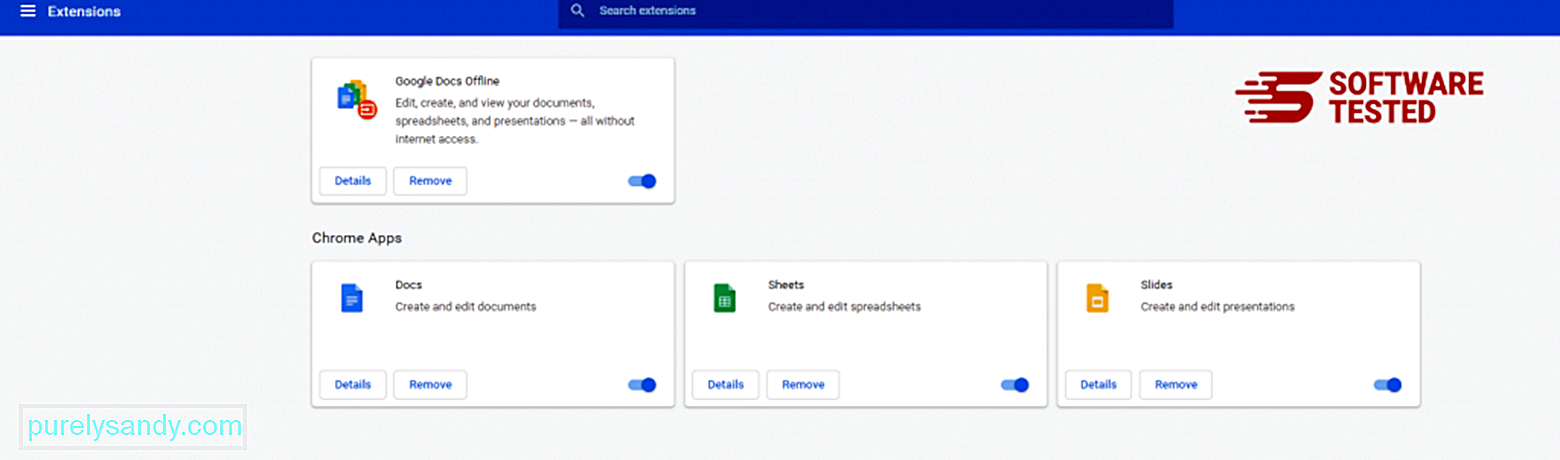
לחץ על סמל התפריט של Chrome ובחר הגדרות . לחץ על בהפעלה ואז סמן את פתח דף או קבוצת דפים ספציפיים . באפשרותך להגדיר דף חדש או להשתמש בדפים קיימים כדף הבית שלך. 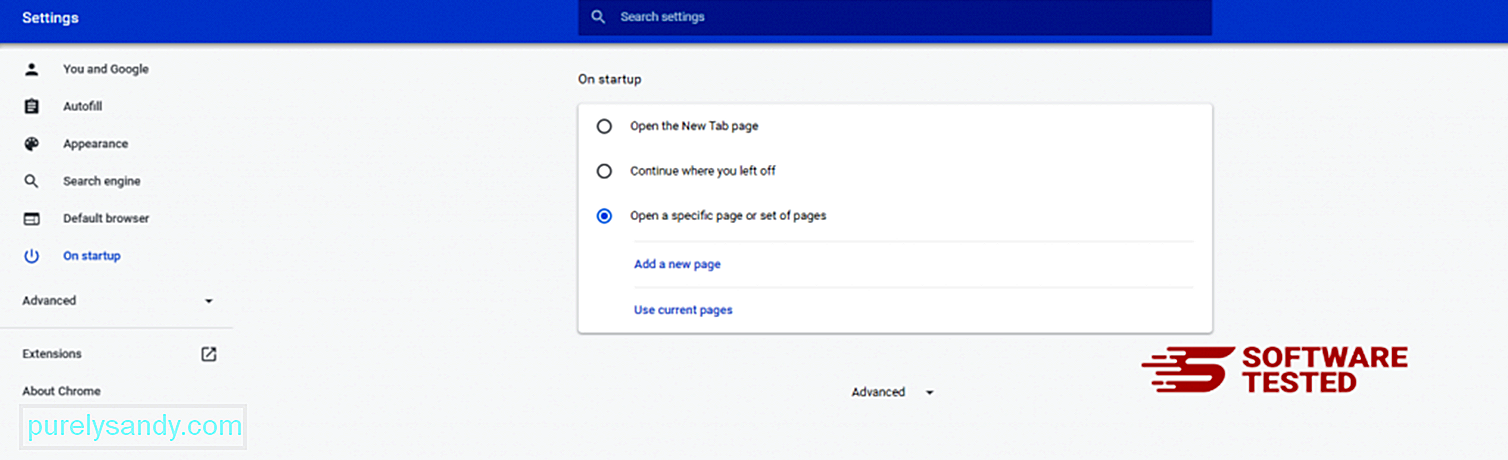
חזור לסמל התפריט של Google Chrome ובחר הגדרות & gt; מנוע חיפוש ולאחר מכן לחץ על נהל מנועי חיפוש . תראה רשימה של מנועי חיפוש המוגדרים כברירת מחדל הזמינים עבור Chrome. מחק כל מנוע חיפוש שנראה לך חשוד. לחץ על תפריט שלוש הנקודות שליד מנוע החיפוש ולחץ על הסר מהרשימה. 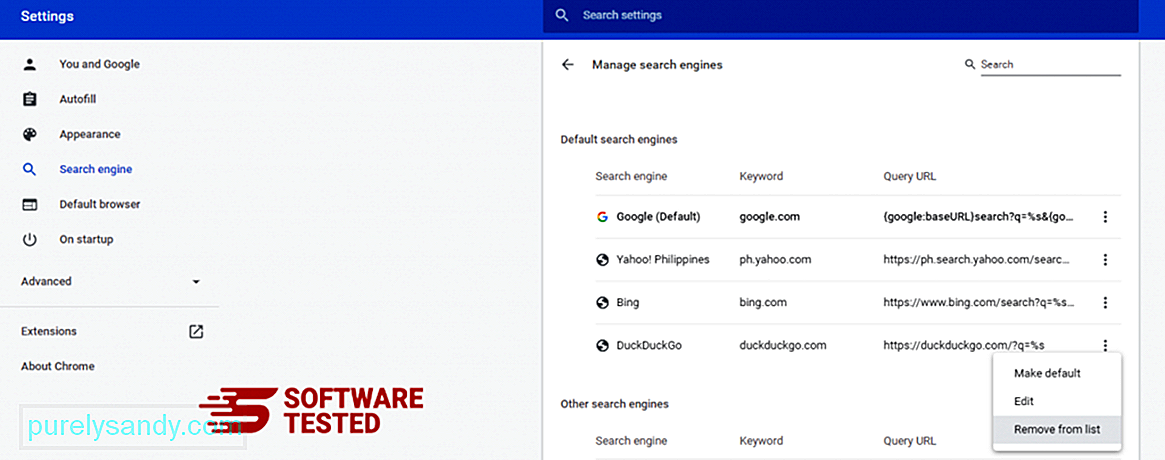
לחץ על סמל התפריט הנמצא בפינה השמאלית העליונה של הדפדפן ובחר הגדרות . גלול מטה לתחתית הדף ואז לחץ על שחזר את ההגדרות לברירות המחדל המקוריות תחת איפוס וניקוי. לחץ על כפתור איפוס הגדרות כדי לאשר את הפעולה. 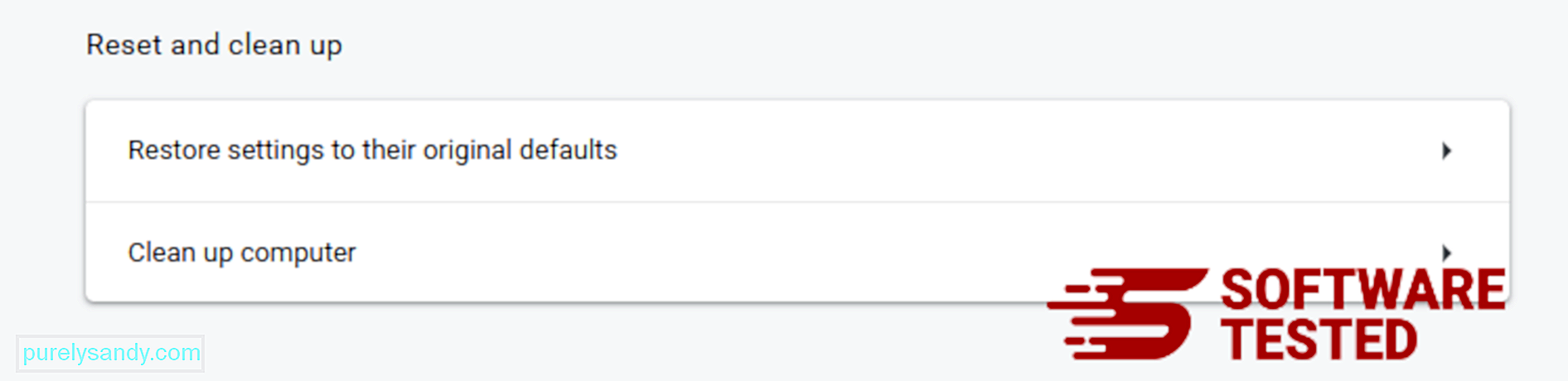
שלב זה יאפס את דף ההפעלה, הכרטיסייה החדשה, מנועי החיפוש, הכרטיסיות המוצמדות והרחבות. עם זאת, הסימניות, היסטוריית הדפדפן והסיסמאות השמורות שלך יישמרו.
כיצד להיפטר מוירוס Zwer מספארי.
דפדפן המחשב הוא אחד היעדים העיקריים של תוכנות זדוניות - שינוי הגדרות, הוספת סיומות חדשות ושינוי מנוע החיפוש המוגדר כברירת מחדל. אז אם אתה חושד ש- Safari שלך נגוע בוירוס Zwer, אלה הצעדים שאתה יכול לנקוט:
1. מחק סיומות חשודות הפעל את דפדפן האינטרנט Safari ולחץ על Safari מהתפריט העליון. לחץ על העדפות מהתפריט הנפתח. 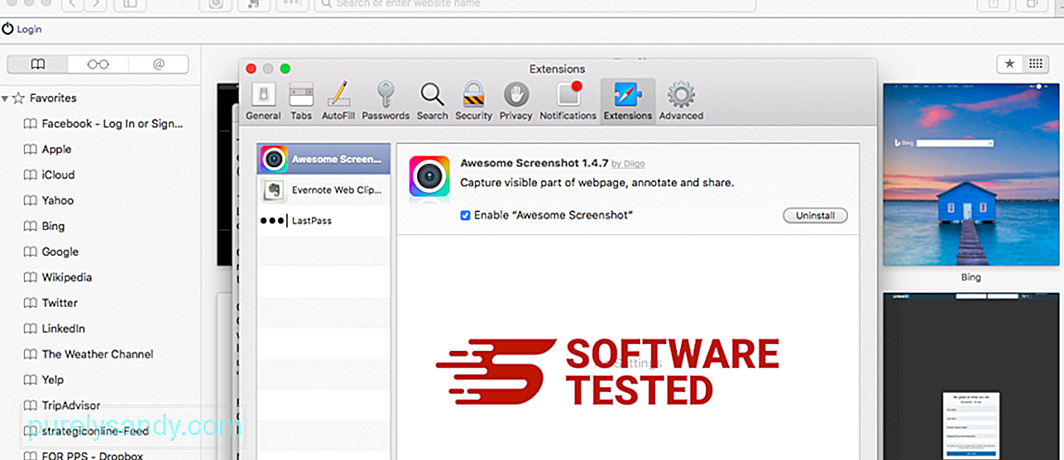
לחץ על הכרטיסייה הרחבות בחלק העליון, ואז הצג את רשימת ההרחבות המותקנות כעת בתפריט השמאלי. חפש את Zwer Virus או הרחבות אחרות שאתה לא זוכר שהתקנת. לחץ על הלחצן הסר התקנה כדי להסיר את התוסף. עשה זאת עבור כל התוספים החשודים שלך לזדון.
2. החזר שינויים לדף הבית שלךפתח את Safari, ואז לחץ על Safari & gt; העדפות. לחץ על כללי . עיין בשדה דף הבית ובדוק אם זה נערך. אם דף הבית שלך השתנה על ידי Zwer Virus, מחק את כתובת האתר והקלד את דף הבית שבו ברצונך להשתמש. הקפד לכלול את http: // לפני הכתובת של דף האינטרנט.
3. אפס את Safari49813
פתח את אפליקציית Safari ולחץ על Safari מהתפריט בפינה השמאלית העליונה של המסך. לחץ על אפס ספארי. ייפתח חלון דו-שיח בו תוכל לבחור אילו אלמנטים ברצונך לאפס. לאחר מכן, לחץ על הלחצן אפס להשלמת הפעולה.
הערה: לאחר שתסיים, הפעל סריקת מערכת מלאה באמצעות כלי מקצועי נגד תוכנות זדוניות להסרת כל הרישומים שנותרו בווירוס Zwer.
עיטוףנגיף Zwer הוא סוג של תוכנות זדוניות כופר שיכולות לבלגן את המחשב והקבצים שלך. זה יכול גם לגנוב את המידע הרגיש שלך ולחשוף את המחשב שלך לזיהומים אחרים מסוכנים של תוכנות זדוניות. אתה תמיד צריך להיות זהיר כאשר אתה מקוון כדי להימנע מהתקנת נגיף Zwer.
סרטון יוטיוב: וירוס Zwer
04, 2024

